电脑打印机脱机连接方法是什么?如何解决脱机问题?
- 生活妙招
- 2025-02-02
- 42
在使用电脑打印机时,有时会出现打印机脱机的情况,导致无法正常进行打印。这时需要进行打印机脱机连接,重新与电脑进行连接。本文将详细介绍以电脑打印机脱机连接方法,帮助您解决打印机脱机问题。

检查打印机是否处于脱机状态
检查打印机是否在线
重新启动电脑和打印机
检查打印机连接线是否松动
检查电脑端口是否正常
检查打印机驱动程序是否损坏
更新打印机驱动程序
检查电脑病毒和防火墙设置
检查网络设置是否正确
禁用网络发现和文件共享功能
清除打印队列
更改打印机默认设置
重置打印机
更换打印机连接线
联系专业技术人员解决问题
检查打印机是否处于脱机状态
如果打印机处于脱机状态,那么电脑是无法与其进行连接的。此时需要先将打印机设置为“在线”状态,具体方法如下:
1.打开“设备和打印机”界面;

2.找到打印机,右键单击该打印机;
3.选择“使用在线”选项。
检查打印机是否在线
如果打印机已被设置为“在线”状态,但还是无法连接,那么需要检查打印机是否处于在线状态。具体方法如下:
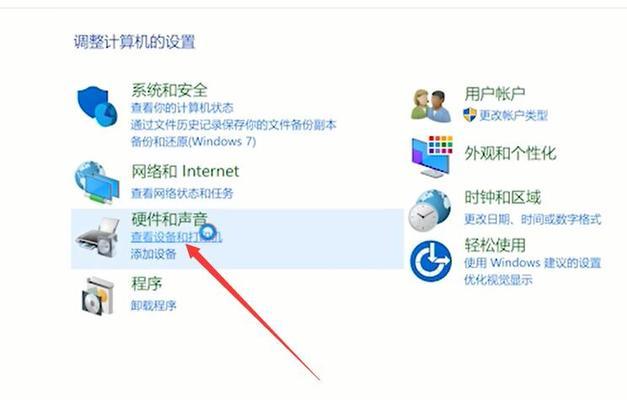
1.检查打印机面板上的指示灯,如果指示灯为绿色,则表示打印机在线;
2.如果指示灯为红色或黄色,则表示打印机处于离线状态;
3.在电脑上打开“设备和打印机”界面,找到打印机,在该打印机上单击右键,选择“查看打印队列”,如果状态为“暂停”,则需要点击“继续”。
重新启动电脑和打印机
如果以上两种情况都不是问题所在,那么可以尝试重新启动电脑和打印机,以解决打印机脱机问题。
检查打印机连接线是否松动
如果电脑和打印机之间的连接线松动或者未连接好,那么打印机也将无法进行正常的打印操作。此时需要检查打印机连接线是否牢固连接。
检查电脑端口是否正常
如果打印机连接线没有问题,那么可能是电脑端口出现了问题。此时需要检查电脑端口是否正常。
1.在电脑上打开“设备管理器”;
2.点击“端口”选项卡,查看端口是否正常。
检查打印机驱动程序是否损坏
如果打印机驱动程序出现了问题,那么也会导致打印机脱机。此时需要检查打印机驱动程序是否损坏。
1.在电脑上打开“设备和打印机”界面;
2.找到打印机,右键单击该打印机;
3.选择“打印机属性”选项;
4.在“高级”选项卡中,点击“新建驱动程序”按钮。
更新打印机驱动程序
如果发现打印机驱动程序已经损坏,那么可以尝试更新驱动程序。
1.在电脑上打开“设备和打印机”界面;
2.找到打印机,右键单击该打印机;
3.选择“打印机属性”选项;
4.在“高级”选项卡中,点击“驱动程序”按钮,然后点击“更新驱动程序”按钮。
检查电脑病毒和防火墙设置
有时候,电脑病毒或者防火墙设置也会导致打印机脱机。此时需要检查电脑病毒和防火墙设置是否正常。
检查网络设置是否正确
如果使用的是网络打印机,那么需要检查网络设置是否正确。此时需要在控制面板中找到“网络和共享中心”,然后查看网络设置是否正常。
禁用网络发现和文件共享功能
如果网络发现和文件共享功能被启用,那么也会导致打印机脱机。此时需要禁用这些功能。
1.在控制面板中找到“网络和共享中心”;
2.找到“高级共享设置”;
3.找到“网络发现”和“文件和打印机共享”;
4.选择“关闭网络发现和文件共享”。
清除打印队列
如果打印队列中有未打印的文件,那么也会导致打印机脱机。此时需要清除打印队列。
1.在电脑上打开“设备和打印机”界面;
2.找到打印机,右键单击该打印机;
3.选择“查看打印队列”选项;
4.在打印队列窗口中选择需要删除的任务,然后点击“删除”。
更改打印机默认设置
如果打印机默认设置出现问题,也会导致打印机脱机。此时需要更改打印机默认设置。
1.在电脑上打开“设备和打印机”界面;
2.找到打印机,右键单击该打印机;
3.选择“打印机属性”选项;
4.在“常规”选项卡中,更改打印机默认设置。
重置打印机
如果以上方法都没有解决问题,那么可以尝试重置打印机。具体方法如下:
1.关闭电脑和打印机;
2.拔掉电源线、数据线等连接线;
3.等待一段时间,然后重新连接;
4.打开电脑和打印机。
更换打印机连接线
如果连接线损坏或者老化,那么也会导致打印机脱机。此时需要更换新的连接线。
联系专业技术人员解决问题
如果以上方法都不能解决问题,那么可以联系专业技术人员,寻求帮助解决问题。
打印机脱机是很常见的问题,但是通过以上方法,我们可以轻松解决。希望本文能够帮助到大家,让大家在使用电脑打印机时更加顺利。
版权声明:本文内容由互联网用户自发贡献,该文观点仅代表作者本人。本站仅提供信息存储空间服务,不拥有所有权,不承担相关法律责任。如发现本站有涉嫌抄袭侵权/违法违规的内容, 请发送邮件至 3561739510@qq.com 举报,一经查实,本站将立刻删除。